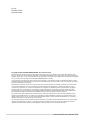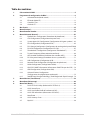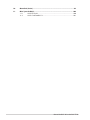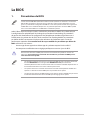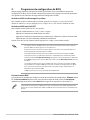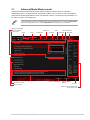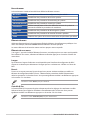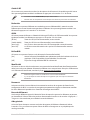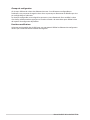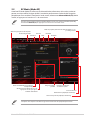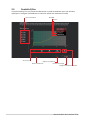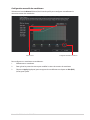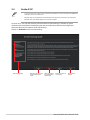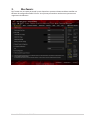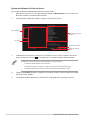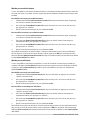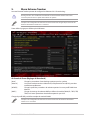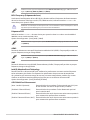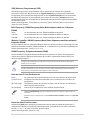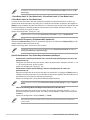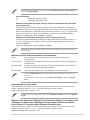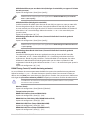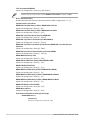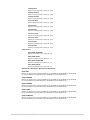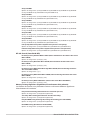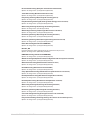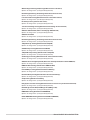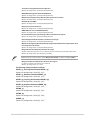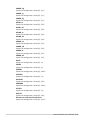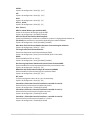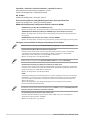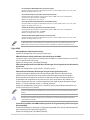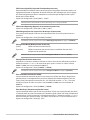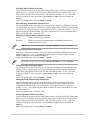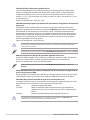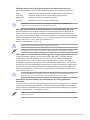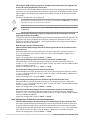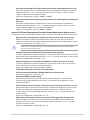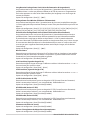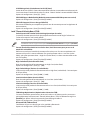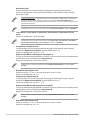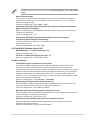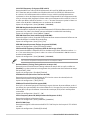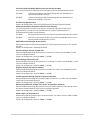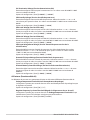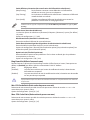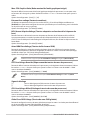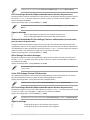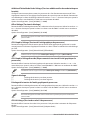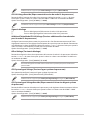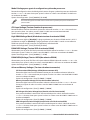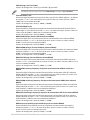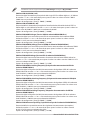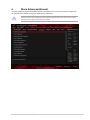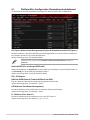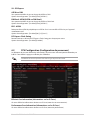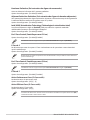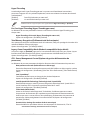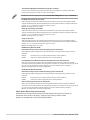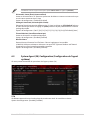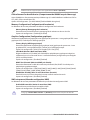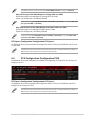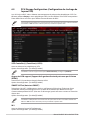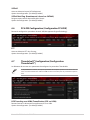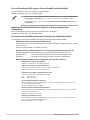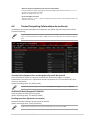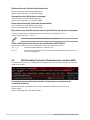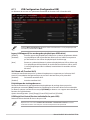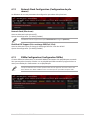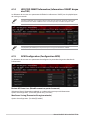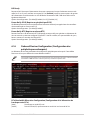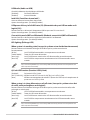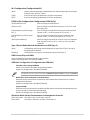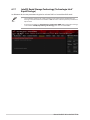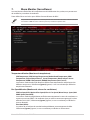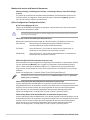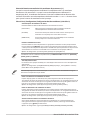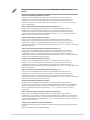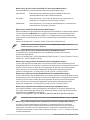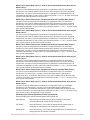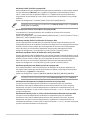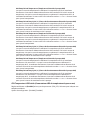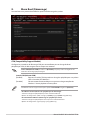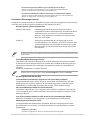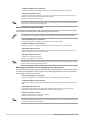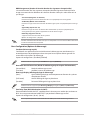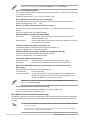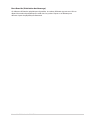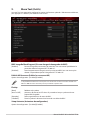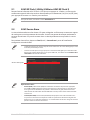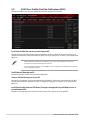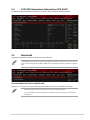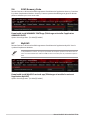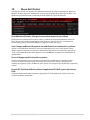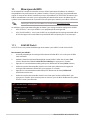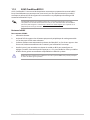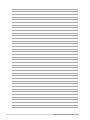Asus ROG MAXIMUS Z790 APEX Le manuel du propriétaire
- Catégorie
- Cartes mères
- Taper
- Le manuel du propriétaire
Ce manuel convient également à

Série ROG Z790
Manuel du BIOS

2Manuel du BIOS de la série ROG Z790
F21287
Première Édition
Novembre 2022
Copyright © 2022 ASUSTeK COMPUTER INC. Tous droits réservés.
Aucun extrait de ce manuel, incluant les produits et logiciels qui y sont décrits, ne peut être reproduit, transmis,
transcrit, stocké dans un système de restitution, ou traduit dans quelque langue que ce soit sous quelque forme ou
quelque moyen que ce soit, à l'exception de la documentation conservée par l'acheteur dans un but de sauvegarde,
sans la permission écrite expresse de ASUSTeK COMPUTER INC. (“ASUS”).
La garantie sur le produit ou le service ne sera pas prolongée si (1) le produit est réparé, modifié ou altéré, à moins
que cette réparation, modification ou altération ne soit autorisée par écrit par ASUS ; ou (2) si le numéro de série du
produit est dégradé ou manquant.
ASUS fournit ce manuel "en l'état" sans garantie d'aucune sorte, explicite ou implicite, y compris, mais non limité
aux garanties implicites ou aux conditions de commerciabilité ou d'adéquation à un but particulier. En aucun
cas ASUS, ses directeurs, ses cadres, ses employés ou ses agents ne peuvent être tenus responsables des dégâts
indirects, spéciaux, accidentels ou consécutifs (y compris les dégâts pour manque à gagner, pertes de profits,
perte de jouissance ou de données, interruption professionnelle ou assimilé), même si ASUS a été prévenu de la
possibilité de tels dégâts découlant de tout défaut ou erreur dans le présent manuel ou produit.
Les spécifications et les informations contenues dans ce manuel sont fournies à titre indicatif seulement et sont
sujettes à des modifications sans préavis, et ne doivent pas être interprétées comme un engagement de la part
d'ASUS. ASUS n'est en aucun cas responsable d'éventuelles erreurs ou inexactitudes présentes dans ce manuel, y
compris les produits et les logiciels qui y sont décrits.
Les noms des produits et des sociétés qui apparaissent dans le présent manuel peuvent être, ou non, des marques
commerciales déposées, ou sujets à copyrights pour leurs sociétés respectives, et ne sont utilisés qu'à des fins
d'identification ou d'explication, et au seul bénéfice des propriétaires, sans volonté d'infraction.

Manuel du BIOS de la série ROG Z790 3
Table des matières
1. Présentation du BIOS ................................................................................................. 5
2. Programme de configuration du BIOS ..................................................................... 6
2.1 Advanced Mode (Mode avancé) ................................................................................. 7
2.2 EZ Mode (Mode EZ) ....................................................................................................... 11
2.3 Contrôle Q-Fan ................................................................................................................ 12
2.4 Guide AI OC ....................................................................................................................... 14
3. Mes favoris ................................................................................................................ 15
4. Menu Principal .......................................................................................................... 17
5. Menu Extreme Tweaker ........................................................................................... 19
6. Menu Advanced (Avancé) ........................................................................................ 57
6.1 Platform Misc Configuration (Paramètres de plateforme)............................. 58
6.2 CPU Configuration (Configuration du processeur)........................................... 59
6.3 System Agent (SA) Configuration (Configuration de l'agent système) .... 63
6.4 PCH Configuration (Configuration PCH) ............................................................... 65
6.5 PCH Storage Configuration (Configuration de stockage de la puce PCH) 66
6.6 PCH-FW Configuration (Configuration PCH-FW) .............................................. 67
6.7 Thunderbolt™ Configuration (Configuration Thunderbolt™) ...................... 67
6.8 Trusted Computing (Informatique de confiance) ............................................. 69
6.9 UEFI Variables Protection (Protection des variables UEFI) ............................. 70
6.10 PCI Subsystem Settings (Paramètres de sous-système PCI) ......................... 71
6.11 USB Configuration (Configuration USB) ................................................................ 72
6.12 Network Stack Configuration (Configuration de pile réseau) ...................... 73
6.13 NVMe Configuration (Configuration NVMe) ....................................................... 73
6.14 HDD/SSD SMART Information (Informations SMART disque dur/SSD) ... 74
6.15 APM Configuration (Configuration APM) ............................................................. 74
6.16 Onboard Devices Configuration
(Configuration des périphériques embarqués) ............................ .....................75
6.17 Intel(R) Rapid Storage Technology (Technologie Intel® Rapid Storage) .. 78
7. Menu Monitor (Surveillance)................................................................................... 79
8. Menu Boot (Démarrage) .......................................................................................... 88
9. Menu Tool (Outils)..................................................................................................... 94
9.1 ASUS EZ Flash 3 Utility (Utilitaire ASUS EZ Flash 3) ........................................... 95
9.2 ASUS Secure Erase ......................................................................................................... 95
9.3 ASUS User Profile (Profil de l'utilisateur ASUS) ................................................... 96
9.4 ASUS SPD Information (Informations SPD ASUS) ............................................. 97
9.5 MemTest86 ........................................................................................................................ 97
9.6 ASUS Armoury Crate ..................................................................................................... 98
9.7 MyASUS .............................................................................................................................. 98

4Manuel du BIOS de la série ROG Z790
10. Menu Exit (Sortie) ..................................................................................................... 99
11. Mise à jour du BIOS................................................................................................ 100
11.1 ASUS EZ Flash 3 ............................................................................................................. 100
11.2 ASUS CrashFree BIOS 3 ............................................................................................... 101

Manuel du BIOS de la série ROG Z790 5
Le tout nouveau BIOS UEFI (Extensible Firmware Interface) d'ASUS est conforme à l'architecture
UEFI et offre une interface conviviale allant au-delà de la simple saisie traditionnelle au clavier
grâce à la possibilité de configuration du BIOS à la souris. Vous pouvez maintenant naviguer dans
le BIOS UEFI avec la même fluidité que sous un système d'exploitation. Le terme «BIOS» spécifié
dans ce manuel fait référence au «BIOS UEFI» sauf mention spéciale.
Le BIOS (Basic Input and Output System) stocke divers paramètres matériels du système tels que
la configuration des périphériques de stockage, les paramètres d'overclocking, les paramètres
de gestion de l'alimentation et la configuration des périphériques de démarrage nécessaires à
l'initialisation du système dans le CMOS de la carte mère. De manière générale, les paramètres
par défaut du BIOS conviennent à la plupart des utilisations de l'ordinateur pour assurer des
performances optimales. Il est recommandé de ne pas modifier les paramètres par défaut du
BIOS sauf dans les cas suivants :
• Un message d'erreur apparaît au démarrage du système et requiert l'accès au BIOS.
• Un composant installé nécessite un réglage spécifique ou une mise à jour du BIOS.
Une mauvaise utilisation du BIOS peut entraîner une instabilité du système ou un échec de
démarrage. Il est fortement recommandé de ne modifier les paramètres du BIOS qu'avec
l'aide d'un technicien qualifié.
• Lors du téléchargement ou de la mise à jour du fichier BIOS de votre carte mère, renommez
le fichier XXXXX.CAP ou lancez l'application BIOSRenamer.exe pour renommer
automatiquement le fichier. Le nom du fichier CAP varie selon les modèles. Reportez-vous au
manuel d'utilisation fourni avec votre carte mère pour le nom.
• Les captures d'écran de ce manuel sont fournies à titre indicatif uniquement. Veuillez vous
reporter à la dernière version du BIOS pour les paramètres et les options.
• Les réglages et les options du BIOS peuvent varier selon les versions du BIOS et le processeur
installé. Consultez la dernière version du BIOS pour les réglages et les options.
Le BIOS
1. Présentation du BIOS

6Manuel du BIOS de la série ROG Z790
• Les captures d'écrans du BIOS incluses dans cette section sont données à titre indicatif et
peuvent différer de celles apparaissant sur votre écran.
• Assurez-vous d'avoir connecté une souris USB à la carte mère si vous souhaitez utiliser ce
type de périphérique de pointage dans le BIOS.
• Si le système devient instable après avoir modifié un ou plusieurs paramètres du BIOS,
rechargez les valeurs par défaut pour restaurer la compatibilité et la stabilité du système.
Choisissez l'option Load Optimized Settings (Charger les valeurs optimisées par défaut) du
menu Exit ou appuyez sur la touche <F5>. Consultez la section Menu Exit (Sortie) pour plus
de détails.
• Si le système ne démarre pas après la modification d'un ou plusieurs paramètres du BIOS,
essayez d'effacer la mémoire CMOS pour restaurer les options de configuration par défaut
de la carte mère. Consultez le manuel de votre carte mère pour plus d'informations sur
l'effacement de la mémoire CMOS.
• Le BIOS ne prend pas en charge les périphériques Bluetooth.
L'écran de menu BIOS
Le programme de configuration du BIOS possède deux interfaces de configuration : EZ Mode (Mode
EZ) et Advanced Mode (Mode avancé). Vous pouvez changer de mode à partir de Setup Mode
(Mode de configuration) dans le menu Boot (Démarrage) ou en appuyant sur la touche <F7>.
Les paramètres et les options du BIOS pour chaque carte mère peuvent différer légèrement des
options de ce manuel. Veuillez vous référer au BIOS de votre carte mère pour les paramètres et les
options.
2. Programme de configuration du BIOS
Utilisez le programme de configuration du BIOS pour mettre à jour ou modifier les options de
configuration du BIOS. L'écran du BIOS comprend les touches de navigation et une aide rapide pour
vous guider lors de l'utilisation du programme de configuration du BIOS.
Accéder au BIOS au démarrage du système
Pour accéder au BIOS au démarrage du système, appuyez sur <Suppr.> ou <F2> lors du POST
(Power-On Self Test). Si vous n'appuyez pas sur <Suppr.> ni sur <F2>, le POST continue ses tests.
Accéder au BIOS après le POST
Pour accéder au BIOS après le POST, vous pouvez :
• Appuyer simultanément sur <Ctrl>+<Alt>+<Suppr.>.
• Appuyez sur le bouton de réinitialisation du châssis.
• Appuyez sur le bouton d'alimentation pour éteindre puis rallumer le système. N'utilisez cette
méthode que si les deux méthodes précédentes ont échoué.
Une fois l'une des ces trois options utilisée, appuyez sur <Suppr.> pour accéder au BIOS.

Manuel du BIOS de la série ROG Z790 7
2.1 Advanced Mode (Mode avancé)
L'interface Advanced Mode (Mode avancé) offre des options avancées pour les utilisateurs
expérimentés dans la configuration des paramètres du BIOS. L'écran ci-dessous est un exemple de
l'interface Advanced Mode (Mode avancé). Consultez les sections suivantes pour plus de détails sur
les diverses options de configuration.
Le type d'interface par défaut du BIOS peut être modifié. Reportez-vous à l'élément Setup Mode
(Mode de configuration) dans la section Menu Boot (Démarrage) pour plus de détails.
Éléments de menu
Éléments de sous-menu
Aide générale
Barre de menus Langue Favoris
Fenêtre contextuelle
Champs de configuration
Dernières modifications Retour en affichage
EZ Mode
Affiche un aperçu rapide de l'état du
système et du pronostic
Raccourcis
Contrôle Q-Fan
AURA
Guide AI OC
Recherche MemTest86
ReSize BAR
Barre de défilement

8Manuel du BIOS de la série ROG Z790
Éléments de menu
L'élément sélectionné dans la barre de menu affiche les éléments de configuration spécifiques à ce
menu. Par exemple, sélectionner Main affiche les éléments du menu principal.
Les autres éléments de la barre des menus ont leurs propres menus respectifs.
Éléments de sous-menu
Si un signe “>” apparaît à côté de l'élément d'un menu, ceci indique qu'un sous-menu est disponible.
Pour afficher le sous-menu, sélectionnez l'élément souhaité et appuyez sur la touche <Entrée> de
votre clavier.
Langue
De nombreuses langues d'utilisation sont disponibles pour l'interface de configuration du BIOS.
Cliquez sur ce bouton pour sélectionner la langue que vous souhaitez voir s'afficher sur l'écran du
BIOS.
Favoris
Favoris est un espace personnel à partir duquel vous pouvez aisément accéder et modifier vos
éléments de configuration de BIOS favoris. Sélectionnez les paramètres de BIOS fréquemment
utilisés et ajoutez-les à la liste des favoris. Vous pouvez également accéder à cet élément en appuyant
sur la touche <F3> du clavier.
Consultez la section Favoris pour plus de détails.
Contrôle Q-Fan
La fonctionnalité Q-Fan permet de gérer et de personnaliser les réglages des ventilateurs installés.
Utilisez ce bouton pour régler les ventilateurs manuellement selon vos besoins. Vous pouvez
également accéder à cet élément en appuyant sur la touche <F6> du clavier.
Consultez la section Contrôle Q-Fan pour plus d'informations.
Barre de menus
La barre de menus située en haut de l'écran affiche les éléments suivants :
Mes favoris Accès rapide aux éléments de configuration les plus utilisés.
Général Modification des paramètres de base du système
Extreme Tweaker Modification des paramètres d'overclocking du système
Advanced (Avancé) Modification des paramètres avancés du système
Surveillance Affiche la température et l'état des différentes tensions du système et
permet de modifier les paramètres de ventilation.
Démarrage Modification des paramètres de démarrage du système
Outils Modification des paramètres de certaines fonctions spéciales
Sortie Sélection des options de sortie ou restauration des paramètres par défaut

Manuel du BIOS de la série ROG Z790 9
Guide AI OC
Cet assistant vous permet de visualiser les descriptions de la fonction AI Overclocking et de l'activer.
Vous pouvez également accéder à cet élément en appuyant sur la touche <F11> du clavier.
• Consultez la section Guide AI OC pour plus d'informations.
• Cette fonction est uniquement activée lorsque vous utilisez un processeur non verrouillé.
Recherche
Ce bouton vous permet d'effectuer une recherche par nom d'élément BIOS, entrez le nom de
l'élément pour trouver l'entrée correspondante à l'élément. Vous pouvez également accéder à cet
élément en appuyant sur la touche <F9> du clavier.
AURA
Ce bouton permet d'allumer ou d'éteindre l'éclairage LED RGB ou la LED fonctionnelle. Vous pouvez
également accéder à cet élément en appuyant sur la touche <F4> du clavier.
[All On]: Toutes les LED (Aura et fonctionnelles) seront activées.
[Stealth Mode]: Toutes les LED (Aura and fonctionnelles) seront désactivées.
[Aura Only]: Les LED Aura seront activées et les LED fonctionnelles seront désactivées.
[Aura Off]: es LED Aura seront désactivées alors que les LED fonctionnelles resteront
activées.
ReSize BAR
Ce bouton vous permet d'activer ou de désactiver la fonction ReSize BAR.
[On] Activer la fonction Resize BAR et tirer pleinement profit de la mémoire de la carte
graphique. CSM (Compatibility Support Module) sera désactivé.
[Off] La prise en charge de ReSize BAR sera désactivée.
MemTest86
Ce bouton au-dessus de la barre de menu vous permet de lancer MemTest86. MemTest86 peut être
utilisé pour analyser et détecter d'éventuels problèmes avec votre mémoire. Pour plus d'informations
sur l'utilisation de MemTest86, consulter la page www.asus.com/fr/support.
• Veuillez enregistrer toutes les modifications avant d'utiliser MemTest86.
• Il y aura quelques secondes de temps de chargement après avoir cliqué sur le bouton
MemTest86.
Raccourcis
Le bouton situé dans le coin inférieur droit contient les touches de navigation de l'interface de
configuration du BIOS. Les touches de navigation permettent de naviguer et sélectionner/modifier
les divers éléments disponibles dans l'interface de configuration du BIOS.
Barre de défilement
Une barre de défilement apparaît à droite de l'écran de menu lorsque tous les éléments ne peuvent
pas être affichés à l'écran. Utilisez les touches directionnelles haut/bas ou les touches <Page préc.> /
<Page suiv.> de votre clavier pour afficher le reste des éléments.
Aide générale
Au bas de l'écran de menu se trouve une brève description de l'élément sélectionné. Utilisez
la touche <F12> pour faire une capture d'écran du BIOS et l'enregistrer sur un périphérique de
stockage amovible.

10 Manuel du BIOS de la série ROG Z790
Champs de configuration
Ces champs affichent les valeurs des éléments de menu. Si un élément est configurable par
l'utilisateur, vous pouvez en changer la valeur. Vous ne pouvez pas sélectionner un élément qui n'est
pas configurable par l'utilisateur.
Les champs configurables sont surlignés lorsque ceux-ci sont sélectionnés. Pour modifier la valeur
d'un champ, sélectionnez-le et appuyez sur la touche <Entrée> de votre clavier pour afficher la liste
des options de configuration disponibles.
Dernières modifications
Un bouton est disponible dans le BIOS pour vous permettre d'afficher les éléments de configuration
du BIOS qui ont été récemment modifiés et enregistrés.

Manuel du BIOS de la série ROG Z790 11
2.2 EZ Mode (Mode EZ)
L'interface EZ Mode (Mode EZ) offre une vue d'ensemble des informations de base du système et
permet aussi de modifier la langue du BIOS, le mode de performance et l'ordre de démarrage des
périphériques. Pour accéder à l'interface du mode avancé, sélectionnez Advanced Mode (F7) (Mode
avancé) ou appuyez sur la touche <F7> de votre clavier.
Pour basculer de l'interface Advanced Mode (Mode avancé) vers l'interface EZ Mode (Mode EZ),
sélectionnez EZ Mode (F7) ou appuyez sur la touche <F7> de votre clavier.
Les options de la séquence de démarrage varient en fonction des périphériques installés.
Modifie la langue du BIOS
Affiche un aperçu rapide de l'état du système
Affiche les propriétés système du mode sélectionné. Cliquez sur < ou >
pour changer de mode
Charge les paramètres
par défaut
Affiche la vitesse du ventilateur du processeur.
Appuyez sur ce bouton pour régler les
ventilateurs manuellement
Enregistre les modifications
et redémarre le système
Affiche la liste des périphériques de démarrage
Sélection de la priorité des périphériques de démarrage
Accès au mode avancé
Recherche
AURA MemTest86
ReSize BAR
Guide AI OC
État du mode RAID SATA pour la technologie
Intel Rapid Storage

12 Manuel du BIOS de la série ROG Z790
2.3 Contrôle Q-Fan
La fonctionnalité Q-Fan vous permet de sélectionner un profil de ventilateur pour une utilisation
spécifique ou configurer manuellement la vitesse de rotation des ventilateurs installés.
Sélection de ventilateur Mode PWM
Annuler les modifications
Appliquer les modifications
Retour au menu principal
Sélection de profil
Mode CC
Configuration manuelle des ventilateurs

Manuel du BIOS de la série ROG Z790 13
Points de vitesse Configuration manuelle des ventilateurs
Configuration manuelle des ventilateurs
Sélectionnez le mode Manual (Manuel) de la liste des profils pour configurer manuellement la
vitesse de rotation des ventilateurs.
Pour configurer vos ventilateurs manuellement :
1. Sélectionnez un ventilateur.
2. Faites glisser les points de vitesse pour modifier la vitesse de rotation du ventilateur.
3. Cliquez sur Apply (Appliquer) pour enregistrer les modifications et cliquez sur Exit (ESC)
(Sortie) pour quitter.

14 Manuel du BIOS de la série ROG Z790
2.4 Guide AI OC
• La capture d'écran de cette section est fournie uniquement à titre indicatif et peut différer de
celle apparaissant sur votre écran.
• Cette fonction est uniquement activée lorsque vous utilisez un processeur non verrouillé.
• Cette fonction n'est disponible que sur certains modèles.
Le Guide AI OC vous permet d'activer la fonctionnalité Ai Overclocking ou d'afficher un guide
rapide de la fonctionnalité Ai Overclocking qui met en évidence la procédure de configuration
recommandée et les descriptions de Ai Overclocking.
Cliquer sur Enable AI activera AI Overclocking.
Cliquez pour afficher
le sujet suivant dans
le guide rapide
Cliquez pour afficher le sujet
précédent dans le guide
rapide
Sujets du guide rapide Retour au menu
principal
Cliquez pour activer AI
Overclocking

Manuel du BIOS de la série ROG Z790 15
3. Mes favoris
My Favorites est un espace personnel à partir duquel vous pouvez aisément accéder et modifier vos
éléments de configuration de BIOS favoris. Vous pouvez personnaliser cet écran en ajoutant ou en
supprimant des éléments.

16 Manuel du BIOS de la série ROG Z790
Ajouter des éléments à la liste des favoris
Pour ajouter un élément fréquemment utilisé à la liste des favoris :
1. Appuyez sur la touche <F3> de votre clavier ou cliquez sur MyFavorite (Favoris) sur l'écran du
BIOS pour accéder à la liste des menus du BIOS.
2. Sélectionnez le(s) élément(s) de BIOS à ajouter à la liste de vos favoris.
3. Sélectionnez l'un des menus principaux, puis cliquez sur le sous-menu à ajouter à la liste des
favoris en cliquant sur l'icône ou en appuyant sur la touche <Entrée> de votre clavier.
Les éléments suivants ne peuvent pas être ajoutés à la page des favoris :
• Les éléments dotés d'options de sous-menus.
• Les éléments gérés par l'utilisateur comme la langue ou la priorité de démarrage.
• Les éléments fixes tels que la date et l'heure et les informations dédiées au SPD.
4. Cliquez sur Exit (ESC) (Quitter) ou appuyez sur la touche <Échap> de votre clavier pour quitter
la liste des menus du BIOS.
5. Les éléments de BIOS sélectionnés seront dès lors disponibles dans la liste de vos favoris.
Menus principaux
Sous-menus
Éléments à ajouter à la liste
des favoris
Supprime tous les favoris
Restaure les favoris par
défaut

Manuel du BIOS de la série ROG Z790 17
4. Menu Principal
L'écran du menu principal apparaît lors de l'utilisation de l'interface Advanced Mode (Mode avancé)
du BIOS. Ce menu offre une vue d'ensemble des informations de base du système et permet aussi de
régler la date, l'heure, la langue et les paramètres de sécurité du système.
Sécurité
Ce menu permet de modifier les paramètres de sécurité du système.
• Si vous avez oublié le mot de passe d'accès au BIOS, vous pouvez le réinitialiser en effaçant
la mémoire CMOS. Consultez le manuel de votre carte mère pour plus d'informations sur
l'effacement de la mémoire CMOS.
• Les éléments Administrator (Administrateur) ou User Password (Mot de passe utilisateur)
affichent la valeur par défaut Not Installed (Non défini). Après avoir défini un mot de passe,
ces éléments affichent Installed (Défini).

18 Manuel du BIOS de la série ROG Z790
Mot de passe administrateur
Si vous avez défini un mot de passe administrateur, il est fortement recommandé d'utiliser ce mot de
passe lors de l'accès au système. Sinon, il se peut que certains éléments du BIOS ne puissent pas être
modifiés.
Pour définir un mot de passe administrateur:
1. Sélectionnez l'élément Administrator Password (Mot de passe administrateur) et appuyez
sur la touche <Entrée> de votre clavier.
2. Dans le champ Create New Password (Nouveau mot de passe), saisissez un mot de passe,
puis appuyez sur <Entrée>.
3. Entrez à nouveau le mot de passe, puis sélectionnez OK.
Pour modifier le mot de passe administrateur:
1. Sélectionnez l'élément Administrator Password (Mot de passe administrateur) et appuyez
sur la touche <Entrée> de votre clavier.
2. Dans le champ Enter Current Password (Mot de passe actuel), entrez le mot de passe
actuellement utilisé, puis appuyez sur <Entrée>.
3. Dans le champ Create New Password (Nouveau mot de passe), saisissez un mot de passe,
puis appuyez sur <Entrée>.
4. Entrez à nouveau le mot de passe, puis sélectionnez OK.
Pour effacer le mot de passe administrateur, suivez les mêmes étapes que lors de la modification
du mot de passe, mais laissez les autres champs vides et appuyez sur OK pour continuer. Une fois
terminé, l'élément Administrator Password (Mot de passe administrateur) en haut de l'écran affiche
la valeur Not Installed (Non défini).
Mot de passe utilisateur
Si vous avez défini un mot de passe utilisateur, la saisie de ce dernier est requise pour accéder au
système. L'élément User Password (Mot de passe utilisateur) apparaissant en haut de l'écran affiche
la valeur par défaut Not Installed (Non défini). Après avoir défini un mot de passe, cet élément
affiche Installed (Défini).
Pour définir un mot de passe utilisateur:
1. Sélectionnez l'élément User Password (Mot de passe utilisateur) et appuyez sur la touche
<Entrée> de votre clavier.
2. Dans le champ Create New Password (Nouveau mot de passe), saisissez un mot de passe,
puis appuyez sur <Entrée>.
3. Entrez à nouveau le mot de passe, puis sélectionnez OK.
Pour modifier un mot de passe utilisateur:
1. Sélectionnez l'élément User Password (Mot de passe utilisateur) et appuyez sur la touche
<Entrée> de votre clavier.
2. Dans le champ Enter Current Password (Mot de passe actuel), entrez le mot de passe
actuellement utilisé, puis appuyez sur <Entrée>.
3. Dans le champ Create New Password (Nouveau mot de passe), saisissez un mot de passe,
puis appuyez sur <Entrée>.
4. Entrez à nouveau le mot de passe, puis sélectionnez OK.
Pour effacer le mot de passe utilisateur, suivez les mêmes étapes que lors de la modification du mot
de passe, mais laissez les autres champs vides et appuyez sur OK pour continuer. Une fois terminé,
l'élément User Password (Mot de passe utilisateur) en haut de l'écran affiche la valeur Not Installed
(Non défini).

Manuel du BIOS de la série ROG Z790 19
5. Menu Extreme Tweaker
Le menu Extreme Tweaker permet de configurer les éléments liés à l'overclocking.
Prenez garde lors de la modification des éléments du menu Extreme Tweaker. Une valeur
incorrecte peut entraîner un dysfonctionnement du système.
Les options de configuration de cette section varient en fonction du type de processeur et des
modules de mémoire installés sur la carte mère.
Faites défiler la page pour afficher plus d'éléments.
Ai Overclock Tuner (Réglages Ai Overclock)
[Auto] Charge les paramètres d'overclocking optimaux pour le système.
[Manual] Lorsque le mode manuel est sélectionné, la fréquence de base (BCLK) peut être
attribuée manuellement.
[AEMP II] Charge le profil des paramètres de mémoire optimisé si aucun profil DIMM n'est
détecté.
[XMP I] Charger les timings de mémoire XMP par défaut du module DIMM (CL, TRCD, TRP,
TRAS) et d'autres paramètres de mémoire optimisés par ASUS.
Charger le profil XMP par défaut complet du module DIMM.
Les options de configuration de cette section varient en fonction des modules de mémoire
installés sur la carte mère.

20 Manuel du BIOS de la série ROG Z790
L'élément suivant apparaît uniquement lorsque Ai Overclock Tuner (Réglages Ai Overclock) est
réglé sur [Manual], [AEMP II], [XMP I] ou [XMP II].
BCLK Frequency (Fréquence de base)
L'utilisation d'une fréquence de base (BCLK) plus élevée modifiera la fréquence de fonctionnement
de tous les domaines d'horloge associés (CPU, DRAM et cache). Utilisez les touches <+> et <-> de
votre clavier pour ajuster la valeur.
Vérifiez les caractéristiques de votre processeur avant de modifier la valeur. Une fréquence de base
trop élevée peut endommager le processeur de manière définitive.
Fréquence PCIE
Utilisez les touches <+> et <-> de votre clavier pour ajuster la valeur. Les valeurs vont de 80 MHz à
200 MHz avec un incrément de 0.1 MHz.
Options de configuration : [Auto] [80.0] - [200.0]
L'élément suivant n'apparaît que si l'option Ai Overclock Tuner (Réglages Ai Overclock) est définie
sur [AEMP II].
AEMP
Permet de sélectionner votre profil de mémoire améliorée ASUS (AEMP). Chaque profil possède ses
propres fréquence, timing et voltage DRAM.
L'élément suivant apparaît uniquement lorsque Ai Overclock Tuner (Réglages Ai Overclock) est
réglé sur [XMP I] ou [XMP II].
XMP
Permet de sélectionner un profil XMP (Extreme Memory Profile). Chaque profil possède ses propres
fréquence, timing et voltage DRAM.
Intel(R) Adaptive Boost Technology
Permet d'activer ou désactiver IABT pour améliorer les performances en autorisant des fréquences
turbo multicœurs plus élevées. En respectant les spécifications de puissance et de température
du système lorsqu'il existe une marge de courant, puissance et température, veuillez vous assurer
d'utiliser un refroidissement de qualité pour le processeur avant d'activer la fonction ABT.
Options de configuration : [Auto] [Disabled] [Enabled]
ASUS MultiCore Enhancement
[Auto - Lets BIOS Optimize] Permet d'utiliser les paramètres Turbo optimisés par ASUS pour
le ratio de cœur aux vitesses de processeur par défaut.
[Disabled - Enforce All limits] Permet d'utiliser les paramètres Turbo sélectionnés par Intel
pour le ratio de cœur.
[Enabled - Remove All limits] Permet d'utiliser des seuils de puissance et de courant optimisés
pour maintenir des performances maximales.
[Enabled - Remove All limits (90°C)] Permet d'utiliser des seuils de puissance et de courant optimisés
pour maintenir des performances maximales.
La page est en cours de chargement...
La page est en cours de chargement...
La page est en cours de chargement...
La page est en cours de chargement...
La page est en cours de chargement...
La page est en cours de chargement...
La page est en cours de chargement...
La page est en cours de chargement...
La page est en cours de chargement...
La page est en cours de chargement...
La page est en cours de chargement...
La page est en cours de chargement...
La page est en cours de chargement...
La page est en cours de chargement...
La page est en cours de chargement...
La page est en cours de chargement...
La page est en cours de chargement...
La page est en cours de chargement...
La page est en cours de chargement...
La page est en cours de chargement...
La page est en cours de chargement...
La page est en cours de chargement...
La page est en cours de chargement...
La page est en cours de chargement...
La page est en cours de chargement...
La page est en cours de chargement...
La page est en cours de chargement...
La page est en cours de chargement...
La page est en cours de chargement...
La page est en cours de chargement...
La page est en cours de chargement...
La page est en cours de chargement...
La page est en cours de chargement...
La page est en cours de chargement...
La page est en cours de chargement...
La page est en cours de chargement...
La page est en cours de chargement...
La page est en cours de chargement...
La page est en cours de chargement...
La page est en cours de chargement...
La page est en cours de chargement...
La page est en cours de chargement...
La page est en cours de chargement...
La page est en cours de chargement...
La page est en cours de chargement...
La page est en cours de chargement...
La page est en cours de chargement...
La page est en cours de chargement...
La page est en cours de chargement...
La page est en cours de chargement...
La page est en cours de chargement...
La page est en cours de chargement...
La page est en cours de chargement...
La page est en cours de chargement...
La page est en cours de chargement...
La page est en cours de chargement...
La page est en cours de chargement...
La page est en cours de chargement...
La page est en cours de chargement...
La page est en cours de chargement...
La page est en cours de chargement...
La page est en cours de chargement...
La page est en cours de chargement...
La page est en cours de chargement...
La page est en cours de chargement...
La page est en cours de chargement...
La page est en cours de chargement...
La page est en cours de chargement...
La page est en cours de chargement...
La page est en cours de chargement...
La page est en cours de chargement...
La page est en cours de chargement...
La page est en cours de chargement...
La page est en cours de chargement...
La page est en cours de chargement...
La page est en cours de chargement...
La page est en cours de chargement...
La page est en cours de chargement...
La page est en cours de chargement...
La page est en cours de chargement...
La page est en cours de chargement...
La page est en cours de chargement...
-
 1
1
-
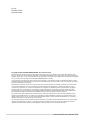 2
2
-
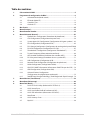 3
3
-
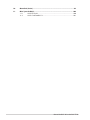 4
4
-
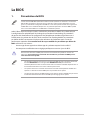 5
5
-
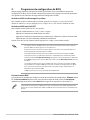 6
6
-
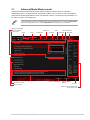 7
7
-
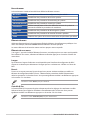 8
8
-
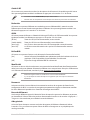 9
9
-
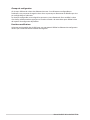 10
10
-
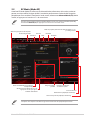 11
11
-
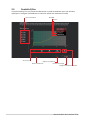 12
12
-
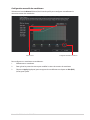 13
13
-
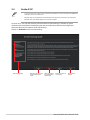 14
14
-
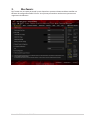 15
15
-
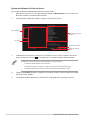 16
16
-
 17
17
-
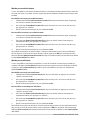 18
18
-
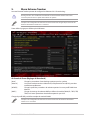 19
19
-
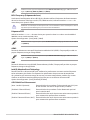 20
20
-
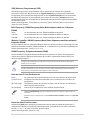 21
21
-
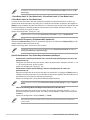 22
22
-
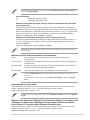 23
23
-
 24
24
-
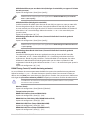 25
25
-
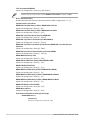 26
26
-
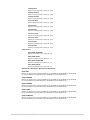 27
27
-
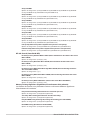 28
28
-
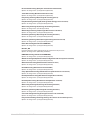 29
29
-
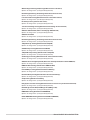 30
30
-
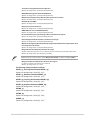 31
31
-
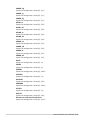 32
32
-
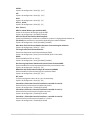 33
33
-
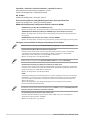 34
34
-
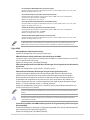 35
35
-
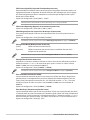 36
36
-
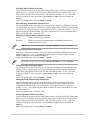 37
37
-
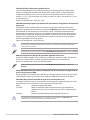 38
38
-
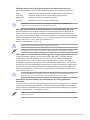 39
39
-
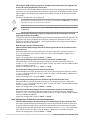 40
40
-
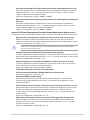 41
41
-
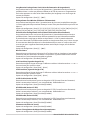 42
42
-
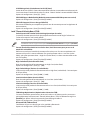 43
43
-
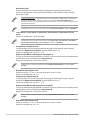 44
44
-
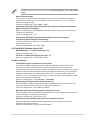 45
45
-
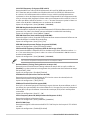 46
46
-
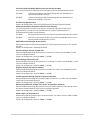 47
47
-
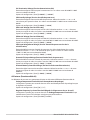 48
48
-
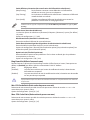 49
49
-
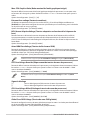 50
50
-
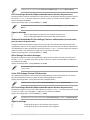 51
51
-
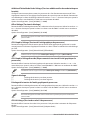 52
52
-
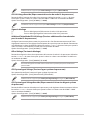 53
53
-
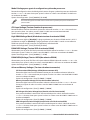 54
54
-
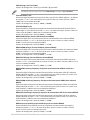 55
55
-
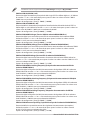 56
56
-
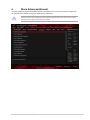 57
57
-
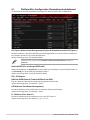 58
58
-
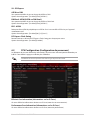 59
59
-
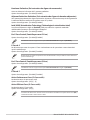 60
60
-
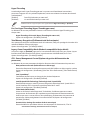 61
61
-
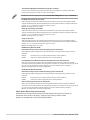 62
62
-
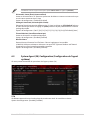 63
63
-
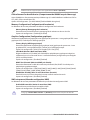 64
64
-
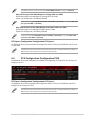 65
65
-
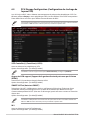 66
66
-
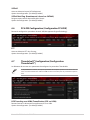 67
67
-
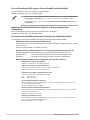 68
68
-
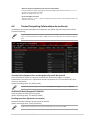 69
69
-
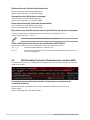 70
70
-
 71
71
-
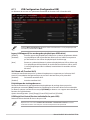 72
72
-
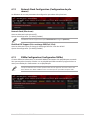 73
73
-
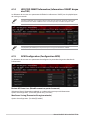 74
74
-
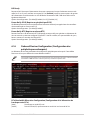 75
75
-
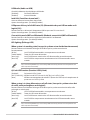 76
76
-
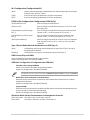 77
77
-
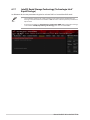 78
78
-
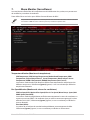 79
79
-
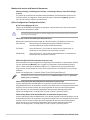 80
80
-
 81
81
-
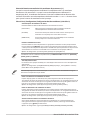 82
82
-
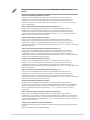 83
83
-
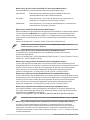 84
84
-
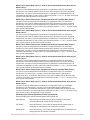 85
85
-
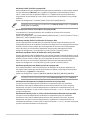 86
86
-
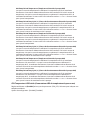 87
87
-
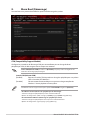 88
88
-
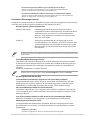 89
89
-
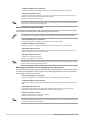 90
90
-
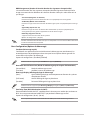 91
91
-
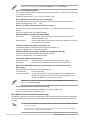 92
92
-
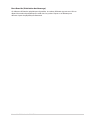 93
93
-
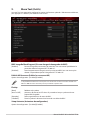 94
94
-
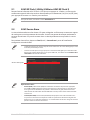 95
95
-
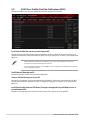 96
96
-
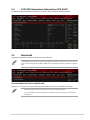 97
97
-
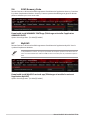 98
98
-
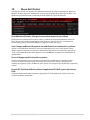 99
99
-
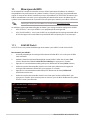 100
100
-
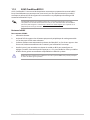 101
101
-
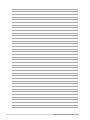 102
102
Asus ROG MAXIMUS Z790 APEX Le manuel du propriétaire
- Catégorie
- Cartes mères
- Taper
- Le manuel du propriétaire
- Ce manuel convient également à
Documents connexes
-
Asus Pro WS W680M-ACE SE Le manuel du propriétaire
-
Asus F9799 Manuel utilisateur
-
Asus F8442 Manuel utilisateur
-
Asus RAMPAGE V EXTREME/U3.1 Le manuel du propriétaire
-
Asus F8670 Manuel utilisateur
-
Asus MAXIMUS V FORMULA/THUNDERFX Manuel utilisateur
-
Asus Pro WS W680-ACE IPMI Le manuel du propriétaire
-
Asus RAMPAGE IV FORMULA/BATTLEFIELD 3 Manuel utilisateur
-
Asus Maximus V GENE Le manuel du propriétaire
-
Asus Maximus V Extreme Manuel utilisateur